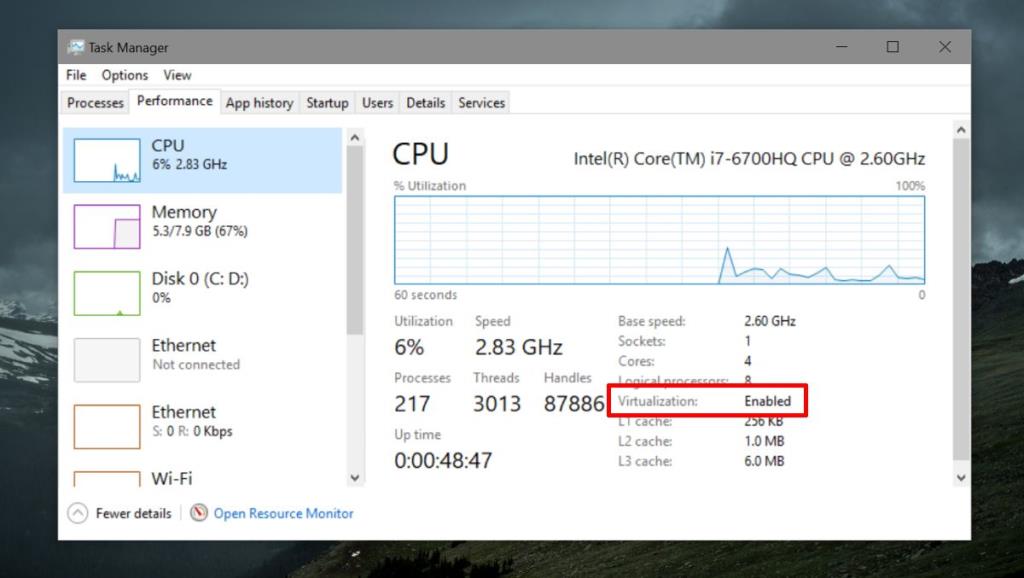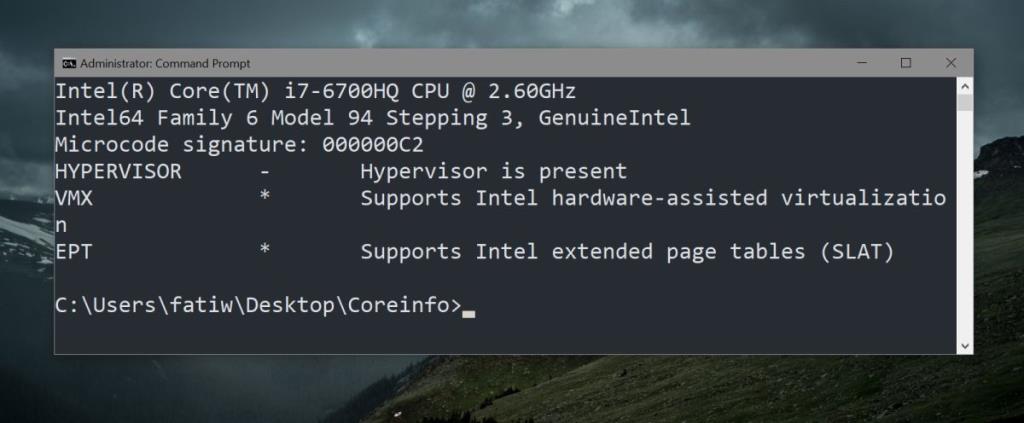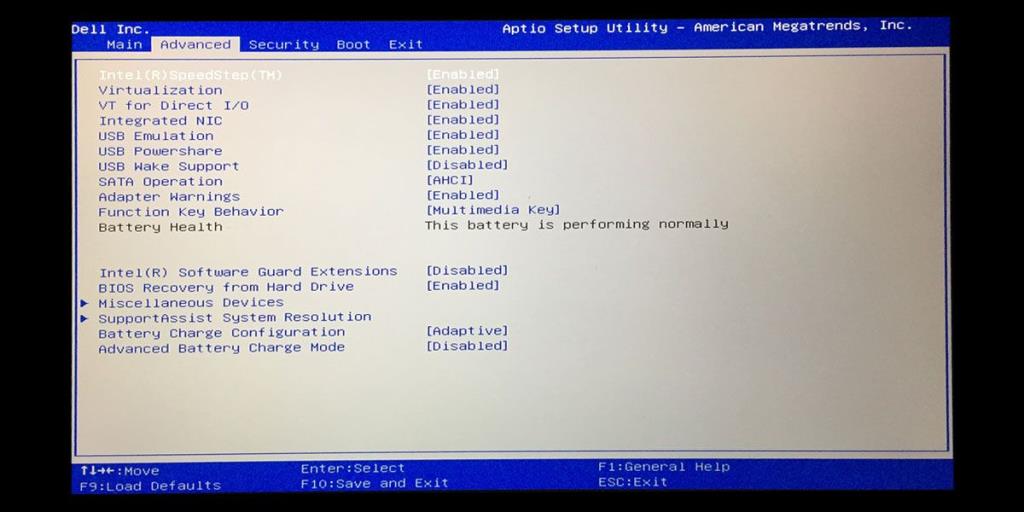Hyper-V ermöglicht die Ausführung virtueller Maschinen auf einem Windows-System. Es ist möglich, virtuelle Maschinen ohne Hyper-V auszuführen, aber es macht die Sache viel einfacher. Zum einen ermöglicht es einer VM direkten Zugriff auf die Hardware auf Ihrem System. Wie Sie sich vorstellen können, muss nicht jeder eine VM ausführen, weshalb Hyper-V auf den meisten Systemen nicht immer standardmäßig aktiviert ist. Wenn Sie eine VM ausführen möchten, sollten Sie überprüfen, ob Hyper-V aktiviert ist. Ist dies nicht der Fall, zeigen wir Ihnen, wie Sie Hyper-V aktivieren.
Hyper-V-Anforderungen
Hyper-V ist ein Microsoft-Dienst, für dessen Ausführung bestimmte Hardware erforderlich ist. Zusammengefasst sind dies die Grundvoraussetzungen für die Hyper-V-Unterstützung
- Eine Intel- oder AMD-CPU, die Virtualisierung und Second Level Address Translation (SLAT) unterstützt
- Eine 64-Bit-Version von Windows 10 oder Windows 8/8.1
- 4GB RAM
Überprüfen Sie die Hyper-V-Unterstützung
Es gibt zwei verschiedene Möglichkeiten, um zu überprüfen, ob Ihr System Hyper-V unterstützt. Die erste und einfachste Methode besteht darin, den Task-Manager zu überprüfen.
Öffnen Sie den Task-Manager und gehen Sie zur Registerkarte Leistung. Wählen Sie CPU aus der Spalte auf der rechten Seite aus und sehen Sie sich unter dem Diagramm an, das die CPU-Auslastung darstellt. Sie sollten eine Option namens 'Virtualisierung' sehen. Es wird entweder aktiviert oder deaktiviert. Wenn diese Option nicht angezeigt wird, unterstützt Ihre CPU Hyper-V nicht.
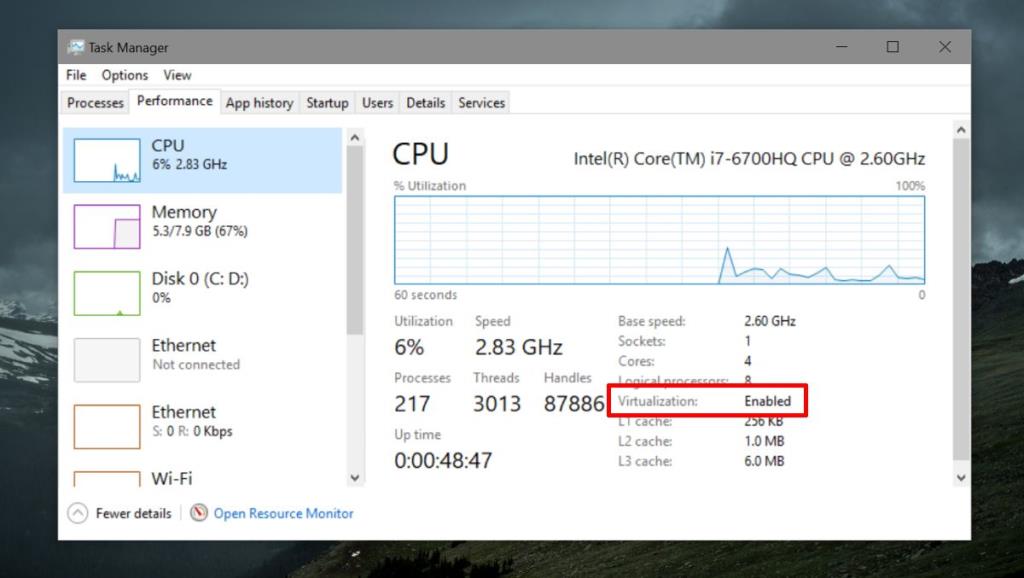
Die zweite Methode, die Ihnen auch sagt, ob Ihre CPU SLAT unterstützt oder nicht, besteht darin, das Coreinfo-Dienstprogramm von Microsoft zu verwenden .
Laden Sie das Dienstprogramm herunter und extrahieren Sie es. Öffnen Sie die Eingabeaufforderung mit Administratorrechten und verwenden Sie den Befehl cd, um zum extrahierten Ordner zu gelangen. Führen Sie den folgenden Befehl aus. Die Ausgabe sagt Ihnen, ob Ihre CPU Hyper-V unterstützt oder nicht.
coreinfo.exe –v
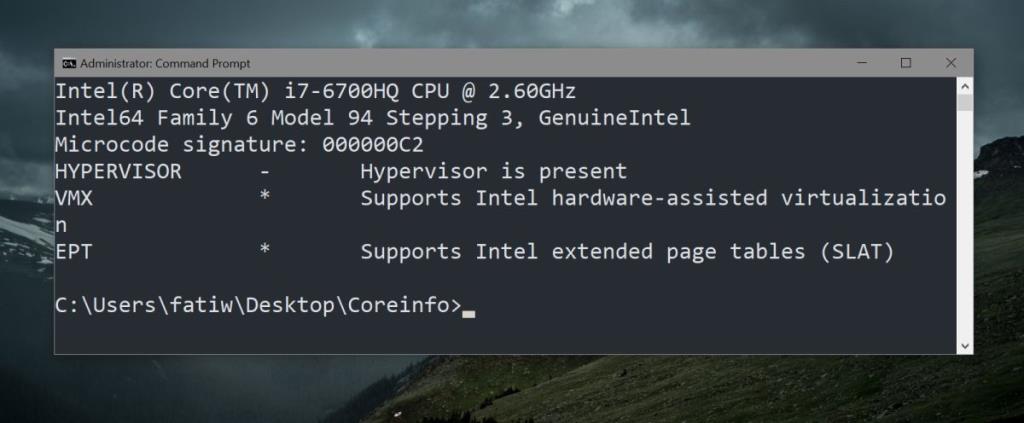
Hyper-V aktivieren
Angenommen, Sie haben die obigen Prüfungen durchgeführt und Ihr System unterstützt Hyper-V, müssen Sie es möglicherweise noch aktivieren. Sie können Hyper-V nicht in Windows 10 aktivieren. Dies sind BIOS-Einstellungen, was bedeutet, dass Sie auf das BIOS zugreifen müssen, um Hyper-V zu aktivieren.
Das BIOS-Layout ist nicht auf allen Desktops und Laptops gleich. Sie müssen es erkunden, um die Option zu finden. Einige BIOS haben möglicherweise eine dedizierte Registerkarte Virtualisierung, während andere die Option möglicherweise unter Erweiterte Einstellungen oder Sicherheit platziert haben.
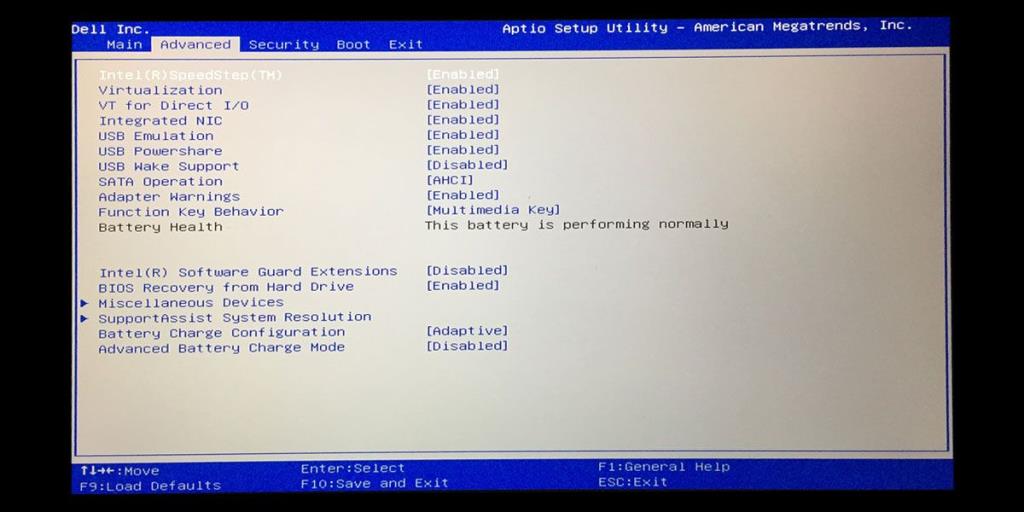
Alles, was Sie tun müssen, ist die Option im BIOS zu finden, auf die Eingabetaste zu tippen, um sie auszuwählen, und die Auf-/Ab-Pfeiltasten zu verwenden, um Deaktiviert in Aktiviert zu ändern. Tippen Sie danach auf die Taste F10, um die Änderung zu speichern, und starten Sie Ihr System wie gewohnt.
Verwenden Sie die gleichen Prüfungen im vorherigen Abschnitt, um sicherzustellen, dass Sie Hyper-V richtig aktiviert haben und Sie können loslegen.